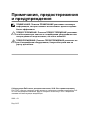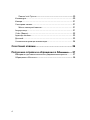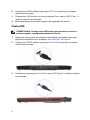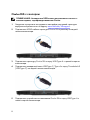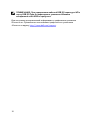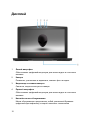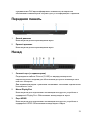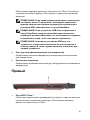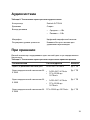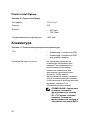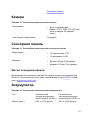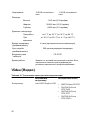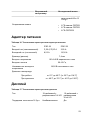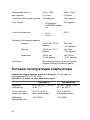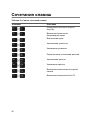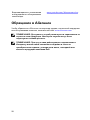Alienware 15 R4
Настройки и технические
характеристики
Модель компьютера: Alienware 15 R4
нормативная модель: P69F
нормативный тип: P69F002

Примечания, предостережения
и предупреждения
ПРИМЕЧАНИЕ: Пометка ПРИМЕЧАНИЕ указывает на важную
информацию, которая поможет использовать данное изделие
более эффективно.
ПРЕДОСТЕРЕЖЕНИЕ: Пометка ПРЕДОСТЕРЕЖЕНИЕ указывает
на потенциальную опасность повреждения оборудования или
потери данных и подсказывает, как этого избежать.
ПРЕДУПРЕЖДЕНИЕ: Пометка ПРЕДУПРЕЖДЕНИЕ указывает на
риск повреждения оборудования, получения травм или на
угрозу для жизни.
© Корпорация Dell или ее дочерние компании, 2018. Все права защищены.
Dell, EMC и другие товарные знаки являются товарными знаками корпорации Dell
Inc. или ее дочерних компаний. Другие товарные знаки могут быть товарными
знаками соответствующих владельцев.
2018 - 01
Ред. A00

Содержание
Настройте компьютер............................................... 5
Настройка гарнитуры виртуальной реальности (VR) —
опционально.............................................................................. 5
HTC Vive.................................................................................... 5
Oculus Rift.................................................................................. 6
Oculus Rift с сенсором............................................................8
Графический усилитель Alienware..................................................9
Виды...........................................................................11
Базовое представление............................................................ 11
Дисплей................................................................................... 12
Передняя панель......................................................................13
Назад.......................................................................................13
Вид слева.................................................................................14
Правый.................................................................................... 15
Технические характеристики................................. 16
Модель компьютера..................................................................16
Сведения о системе................................................................. 16
Операционная система.............................................................16
Размеры и масса...................................................................... 16
Оперативная память.................................................................17
Порты и разъемы......................................................................17
Связь....................................................................................... 18
Модуль беспроводной связи................................................ 18
Аудиосистема...........................................................................19
При хранении........................................................................... 19
3

Память Intel Optane.................................................................20
Клавиатура...............................................................................20
Камера.....................................................................................21
Сенсорная панель.................................................................... 21
Жесты сенсорной панели.................................................... 21
Аккумулятор............................................................................. 21
Video (Видео)........................................................................... 22
Адаптер питания...................................................................... 23
Дисплей................................................................................... 23
Условия эксплуатации компьютера........................................... 24
Сочетания клавиш................................................... 26
Получение справки и обращение в Alienware.....27
Материалы для самостоятельного разрешения вопросов.......... 27
Обращение в Alienware................................................................ 28
4

Настройте компьютер
Подключите адаптер питания и нажмите кнопку питания.
Настройка гарнитуры виртуальной
реальности (VR) — опционально
ПРИМЕЧАНИЕ: Гарнитура виртуальной реальности
приобретается отдельно.
ПРИМЕЧАНИЕ: Если вы используете графический усилитель
Alienware с компьютером, см. раздел Графический усилитель
Alienware.
HTC Vive
1 Загрузите и запустите инструменты настройки для вашей гарнитуры
виртуальной реальности по адресу www.dell.com/VRsupport.
5

2 Подключите HDMI-кабель гарнитуры HTC Vive к разъему на задней
панели компьютера.
3 Подключите USB-кабель от концентратора Vive к порту USB 3.1 Gen 1 с
правой стороны компьютера.
4 Для завершения установки следуйте инструкциям на экране.
Oculus Rift
ПРИМЕЧАНИЕ: Аппаратные USB-ключи поставляются только с
компьютерами, сертифицированными Oculus.
1 Загрузите и запустите инструменты настройки для вашей гарнитуры
виртуальной реальности по адресу www.dell.com/VRsupport.
2 Подключите HDMI-кабель гарнитуры Oculus Rift к разъему на задней
панели компьютера.
3 Подключите гарнитуру Oculus Rift к порту USB Type-A с правой стороны
компьютера.
6

4 Подключите устройство отслеживания Oculus Rift к порту USB Type-A с
левой стороны компьютера.
5 Подключите аппаратный ключ USB Type-C/Type-A к порту Thunderbolt 3
(USB Type-C) на задней панели компьютера.
6 Подсоедините контроллер XBOX к порту USB Type-A на аппаратном
ключе USB.
7 Для завершения установки следуйте инструкциям на экране.
7

Oculus Rift с сенсором
ПРИМЕЧАНИЕ: Аппаратные USB-ключи поставляются только с
компьютерами, сертифицированными Oculus.
1 Загрузите и запустите инструменты настройки для вашей гарнитуры
виртуальной реальности по адресу www.dell.com/VRsupport.
2 Подключите HDMI-кабель гарнитуры Oculus Rift к разъему на задней
панели компьютера.
3 Подключите гарнитуру Oculus Rift к порту USB Type-A с правой стороны
компьютера.
4 Подключите аппаратный ключ USB Type-C/Type-A к порту Thunderbolt 3
(USB Type-C) на задней панели компьютера.
5 Подключите устройство отслеживания Oculus Rift к порту USB Type-A с
левой стороны компьютера.
8

6 Подключите аппаратный ключ USB Type-C/Type-A к порту USB 3.1 Gen 2
(Type-C) с левой стороны компьютера.
7 Подсоедините контроллер XBOX к порту USB Type-A на аппаратном
ключе USB.
8 Подключите устройство отслеживания Oculus Rift для Touch к порту USB
Type-A на аппаратном ключе.
9 Для завершения установки следуйте инструкциям на экране.
Графический усилитель Alienware
Графический усилитель Alienware позволяет подключить к компьютеру
внешний графический адаптер.
При использовании гарнитуры виртуальной реальности (VR) подключите
кабель HDMI к графической плате, установленной в графическом
усилителе Alienware. Кабели USB от гарнитуры VR могут быть подключены к
компьютеру или графическому усилителю Alienware.
9

ПРИМЕЧАНИЕ: При подключении кабелей USB 3.0 гарнитуры VR к
порту USB 3.0 Type-A графического усилителя Alienware
аппаратный ключ USB не требуется.
Для получения дополнительной информации о графическом усилителе
Alienware см. Руководство пользователя графического усилителя
Alienware
по адресу http://www.dell.com/support.
10

Виды
Базовое представление
1 Кнопка питания (AlienHead)
При нажатии включает компьютер, если он выключен, находится в
спящем режиме или в режиме гибернации.
Нажмите, чтобы переключить компьютер в спящий режим, если он
включен.
Нажмите и удерживайте в течение 4 секунд для принудительного
выключения компьютера.
ПРИМЕЧАНИЕ: Выбрать настройки для кнопки питания
можно в меню «Электропитание».
2 Макроклавиши
Запускают предварительно заданные макросы.
Макроклавиши задаются с помощью Alienware Command Center.
11

Дисплей
1 Левый микрофон
Обеспечивает цифровой ввод звука для записи аудио и голосовых
вызовов.
2 Камера
Позволяет участвовать в видеочате, снимать фото и видео.
3 Индикатор состояния камеры
Светится, когда используется камера.
4 Правый микрофон
Обеспечивает цифровой ввод звука для записи аудио и голосовых
вызовов.
5 Наклейка метки обслуживания
Метка обслуживания представляет собой уникальный буквенно-
цифровой идентификатор, который позволяет техническим
12

специалистам Dell идентифицировать компоненты аппаратного
обеспечения компьютера и получать доступ к информации о гарантии.
Передняя панель
1 Левый динамик
Используется для воспроизведения звука.
2 Правый динамик
Используется для воспроизведения звука.
Назад
1 Сетевой порт (с индикаторами)
Подсоедините кабель Ethernet (RJ45) от маршрутизатора или
широкополосного модема для обеспечения доступа в локальную сеть
или сеть Интернет.
Два индикатора рядом с разъемом показывают состояние подключения
и активность сети.
2 Мини-DisplayPort
Используется для подключения телевизора или другого устройства с
поддержкой DisplayPort. Обеспечивает вывод видео и звука.
3 Порт HDMI
Используется для подключения телевизора или другого устройства с
поддержкой HDMI. Обеспечивает вывод видео и звука.
13

4 Порт Thunderbolt 3 (USB Type-C)
Поддержка USB 3.1 Gen 2, DisplayPort 1.2, Thunderbolt 3. Также
обеспечивает подключение к внешнему дисплею с помощью адаптера
дисплея.
Обеспечивает передачу данных на скорости до 10 Гбит/с для USB 3.1
Gen 2 и до 40 Гбит/с для Thunderbolt 3.
5 Внешний графический разъем
Подключение Alienware Graphics Amplier для повышения
производительности графической системы.
6 Порт адаптера питания
Подключение адаптера питания для работы компьютера от
электросети и зарядки аккумулятора.
Вид слева
1 Гнездо защитного кабеля (замок Noble)
Используется для присоединения защитного кабеля, который
позволяет предотвратить несанкционированное перемещение
компьютера.
2 Порт USB 3.1 Gen 2 (Type-C)
Подключение к внешним накопительным устройствам. Обеспечивает
передачу данных со скоростью до 10 Гбит/с.
ПРИМЕЧАНИЕ: Этот порт не поддерживает потоковую
передачу звука и видео.
3 Порт USB 3.1 Gen 1 с поддержкой технологии PowerShare
Служат для подключения периферийных устройств, таких как внешние
накопительные устройства и принтеры.
14

Обеспечивает передачу данных со скоростью до 5 Гбит/с. PowerShare
позволяет выполнять зарядку USB-устройств, даже когда компьютер
выключен.
ПРИМЕЧАНИЕ: Если заряд аккумулятора вашего компьютера
составляет менее 10 процентов, необходимо подключить
адаптер питания для зарядки аккумулятора компьютера и
устройств USB, подключенных к порту PowerShare.
ПРИМЕЧАНИЕ: Если устройство USB было подключено к
порту PowerShare перед выключением компьютера или
переводом в режим гибернации, его необходимо отсоединить
и подключить снова, чтобы оно начало заряжаться.
ПРИМЕЧАНИЕ: Некоторые устройства USB могут не
заряжаться, когда компьютер выключен или находится в
спящем режиме. В таких случаях включите компьютер для
зарядки устройства.
4 Порт для микрофона/наушников (настраиваемый)
Подключение внешнего микрофона для ввода звука или наушников
для вывода звука.
5 Разъем для наушников
Подключение наушников или гарнитуры (оборудованной наушниками и
микрофоном).
Правый
1 Порт USB 3.1 Gen 1
Служат для подключения периферийных устройств, таких как внешние
накопительные устройства и принтеры. Обеспечивает передачу
данных со скоростью до 5 Гбит/с.
15

Технические характеристики
Модель компьютера
Alienware 15 R4
Сведения о системе
Таблица 1. Сведения о системе
Процессор Intel Core i5/i7/i9 8-го поколения
Набор микросхем Intel CM246
Операционная система
Таблица 2. Операционная система
Поддерживаемые операционные
системы
• Windows 10 Домашняя (64-
разрядная)
• Windows 10 Профессиональная
(64-разрядная)
Размеры и масса
Таблица 3. Размеры и масса
Высота 25,40 мм (1 дюйм)
Ширина 389 мм (15,31 дюйма)
Глубина 305 мм (12 дюймов)
Вес 3,49 кг (7,69 фунта)
16

ПРИМЕЧАНИЕ: Вес
компьютера может
отличаться в зависимости от
заказанной конфигурации и
особенностей производства.
Оперативная память
Таблица 4. Технические характеристики памяти
Слоты Два слота SODIММ
Тип DDR4
Быстродействие 2 666 МГц
Поддерживаемые конфигурации
На каждый разъем
модуля памяти
4 ГБ, 8 ГБ и 16 ГБ
Общая память 8 ГБ, 16 ГБ и 32 ГБ
Порты и разъемы
Таблица 5. Порты и разъемы
Внешние:
Сеть Один порт RJ-45
USB
• Один порт USB 3.1 Gen 2 (Type-
C)
• Один порт USB 3.1 Gen 1 с
поддержкой
технологии PowerShare
• Один порт USB 3.1 Gen 1
• Порт Thunderbolt 3 (USB Type-C)
Аудио/Видео
• Один порт HDMI 2.0
• Один порт для микрофона/
наушников (настраиваемый)
• Один разъем для наушников
17

• Один порт Mini DisplayPort 1.3
• Один разъем для внешней
видеокарты
Внутренние:
Карта M.2
• Три разъема карты M.2 для
твердотельного накопителя
(SATA/PCIe)
• Один слот карты M.2 для
комбинированной платы Wi-Fi и
Bluetooth
Связь
Таблица 6. Технические характеристики связи
Ethernet встроенный в системную плату
Ethernet-контроллер 10/100/1000
Мбит/с
Wireless (Беспроводная связь)
• Wi-Fi 802.11ac
• Bluetooth 4.1
Модуль беспроводной связи
Таблица 7. Технические характеристики модуля беспроводной связи
Скорость передачи данных До 1 733 Мбит/с
Поддерживаемые диапазоны частот Два диапазона — 2,4 ГГц / 5 ГГц
Шифрование
• WEP
• WPA
• EAP
• WPS
• PMF
• TKIP
18

Аудиосистема
Таблица 8. Технические характеристики аудиосистемы
Контроллер Realtek ALC3266
Динамики Стерео
Выход динамика
• Средняя — 4 Вт
• Пиковая — 5 Вт
Микрофон Цифровой микрофонный массив
Регулировка уровня громкости Клавиши быстрого вызова для
управления мультимедиа
При хранении
Данный компьютер поддерживает один жесткий диск и три твердотельных
накопителя.
Таблица 9. Технические характеристики подсистемы хранения данных
Тип накопителя Тип интерфейса Емкость
Один 2,5-дюймовый жесткий диск SATA AHCI 6 Гбит/с До 1 ТБ
Один твердотельный накопитель М.
2 2242
• SATA AHCI 6 Гбит/с
• PCIe NVMe до
32 Гбит/с
До 1 ТБ
Один твердотельный накопитель М.
2 2280
• SATA AHCI 6 Гбит/с
• PCIe NVMe до
32 Гбит/с
До 1 ТБ
Один твердотельный накопитель М.
2 2280
PCIe NVMe до 32 Гбит/с До 1 ТБ
19

Память Intel Optane
Таблица 10. Память Intel Optane
Интерфейс PCIe 3.0 x2
Разъем M.2
Емкость
• 60 Гбайт
• 120 Гбайт
Поддерживаемые конфигурации 120 Гбайт
Клавиатура
Таблица 11. Технические характеристики клавиатуры
Тип
• Клавиатура с подсветкой RGB
• Клавиатура с подсветкой RGB
для каждой клавиши
Клавиши быстрого доступа На некоторых клавишах на
клавиатуре изображены два
символа. Эти клавиши могут
использоваться для ввода
различных символов и для
выполнения дополнительных
функций. Чтобы ввести
альтернативный символ, нажмите
Shift и соответствующую клавишу.
Чтобы выполнить дополнительную
функцию, нажмите Fn и
соответствующую клавишу.
ПРИМЕЧАНИЕ: Определить
основное поведение
функциональных клавиш
(F1–F12) можно, изменив
параметр
Поведение
функциональных клавиш в
программе настройки BIOS.
20
Страница загружается ...
Страница загружается ...
Страница загружается ...
Страница загружается ...
Страница загружается ...
Страница загружается ...
Страница загружается ...
Страница загружается ...
-
 1
1
-
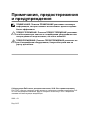 2
2
-
 3
3
-
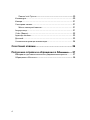 4
4
-
 5
5
-
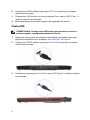 6
6
-
 7
7
-
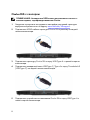 8
8
-
 9
9
-
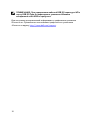 10
10
-
 11
11
-
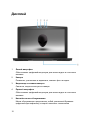 12
12
-
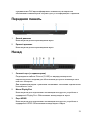 13
13
-
 14
14
-
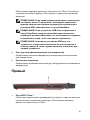 15
15
-
 16
16
-
 17
17
-
 18
18
-
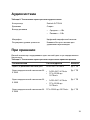 19
19
-
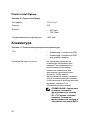 20
20
-
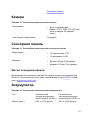 21
21
-
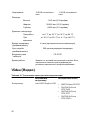 22
22
-
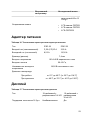 23
23
-
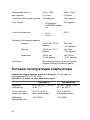 24
24
-
 25
25
-
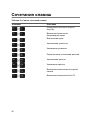 26
26
-
 27
27
-
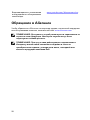 28
28
Alienware 15R4-7732 Руководство пользователя
- Тип
- Руководство пользователя
Задайте вопрос, и я найду ответ в документе
Поиск информации в документе стал проще с помощью ИИ
Похожие модели бренда
-
Alienware 15 R3 Руководство пользователя
-
Alienware A15-2193 Руководство пользователя
-
Alienware A15-2209 Руководство пользователя
-
Alienware A15-2394 Руководство пользователя
-
Alienware 17R5-7787 Руководство пользователя
-
Alienware Alpha R2 & Steam Machine R2 Инструкция по началу работы
-
Alienware 13 R3 Руководство пользователя
-
Alienware Alpha R2 & Steam Machine R2 Инструкция по началу работы
-
Alienware 17 R4 Руководство пользователя
-
Alienware A17-7932 Руководство пользователя